Vergleichstest: Sechs Datenlöschprogramme
Und weg damit – aber sicher
Fortsetzung des Artikels von Teil 1
Microsoft Cipher
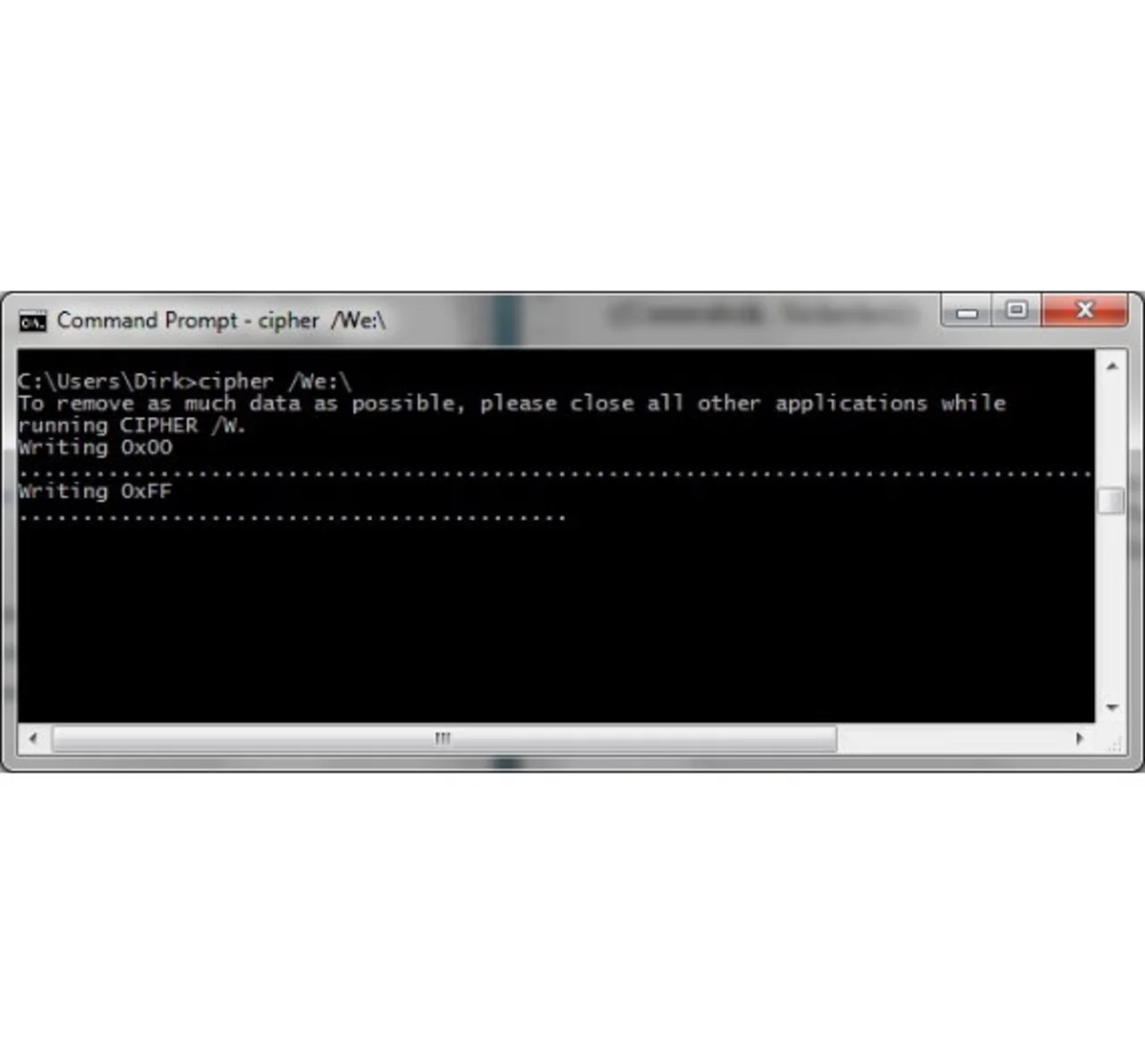
Cipher ist ein nützliches Werkzeug, dass Computerbenutzer in aller Regel übersehen, denn es ist ein Kommandozeilen-Tool, das nicht auf sich aufmerksam macht. Sicher löschen tut Cipher Dateien und Ordner durch mehrfaches Überschreiben der Daten: Zuerst überschreibt das Tool ungenutzten Speicherbereich mit Nullen, dann mit Einsen und schließlich ein drittes Mal mit zufälligen Zahlen.
Das Programm lässt vorhandene Ordner und Dateien natürlich in Ruhe, es kümmert sich ausschließlich um den Speicherplatz, den Ordner und Dateien, die der Anwender in den Papierkorb befördert hat, zuvor belegten. Allerdings rückt es außerdem sämtlichem zusätzlichen freien Speicherplatz auf dem gewählten Volume zu Leibe. Und bei einer riesigen Platte mit viel freiem Speicherplatz kann das schon eine halbe Ewigkeit dauern.
Die Vorgehensweise zum Löschen von Dateien und Ordnern: Zunächst löscht der Anwender die Dateien und Ordner ganz normal, beispielsweise indem er sie in den Papierkorb zieht oder mit der Maus selektiert und nach einem Klick mit der rechten Maustaste im Kontextmenü „Löschen“ auswählt. Daten wie temporäre Systemdateien, Cookies und Browserverläufe löscht der Anwender ebenfalls wie gewohnt zunächst mit Windows-Bordmitteln. Bevor er dann Cipher startet, sollte er soweit möglich alle laufenden Anwendungen – auch die im Hintergrund – beenden. Für den Start von Cipher öffnet der Anwender schließlich eine Eingabeaufforderung (das, was man früher mal DOS-Box nannte). Die findet er im Windows-Menü unter „Alle Programme“ und „Zubehör“ – schneller geht es durch Drücken der Windows-Taste + R, Eingabe von CMD und Abschluss mit der Eingabe/Enter-Taste.
Die Syntax zum Löschen: cipher /W:verzeichnis, wobei „verzeichnis“ durch das tatsächlich zu bearbeitende Laufwerk und/oder Verzeichnis zu ersetzen ist. Damit sich Cipher das Verzeichnis Geheimdokumente auf Laufwerk D vornimmt, wäre also cipher /W:d:\Geheimdokumente einzugeben, zum sicheren Löschen eines USB-Sticks, der beim Reinstecken den Laufwerksbuchstaben J: erhalten hat, cipher /W:j:\. Zusätzliche Parameter gibt es für die Löschfunktion nicht. So kann der Anwender beispielsweise auch nicht die Anzahl der Durchläufe festlegen.
- Und weg damit – aber sicher
- Microsoft Cipher
- Fazit: Microsoft Cipher
- Appsmaker DataErasePro 1.0
- Fazit: Appsmaker DataErasePro 1.0
- Heidi Computer Eraser 6.0.8
- Fazit: Heidi Computer Eraser 6.0.8
- Miray Software HDShredder 3.8
- Fazit: Miray Software HDShredder 3.8
- O&O Software SafeErase 5
- Fazit: O&O Software SafeErase 5
- Paragon DiskWiper 10
- Fazit: Paragon DiskWiper 10
- Gesamtfazit





